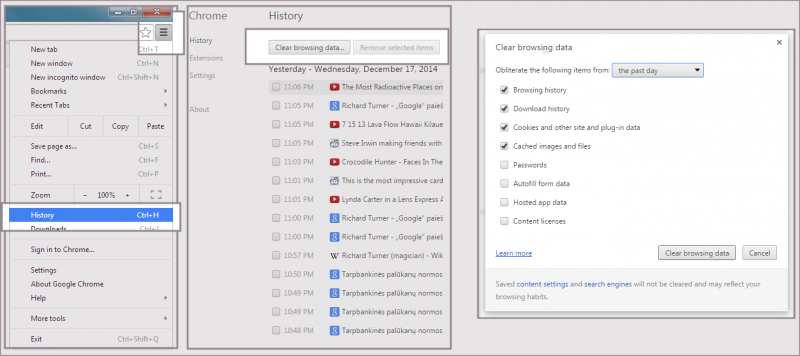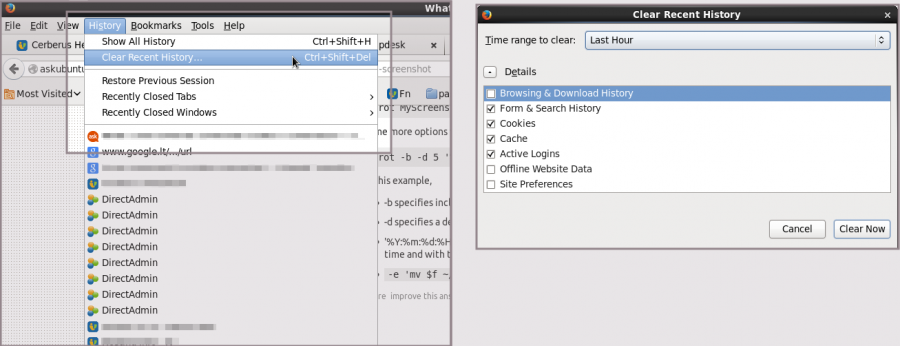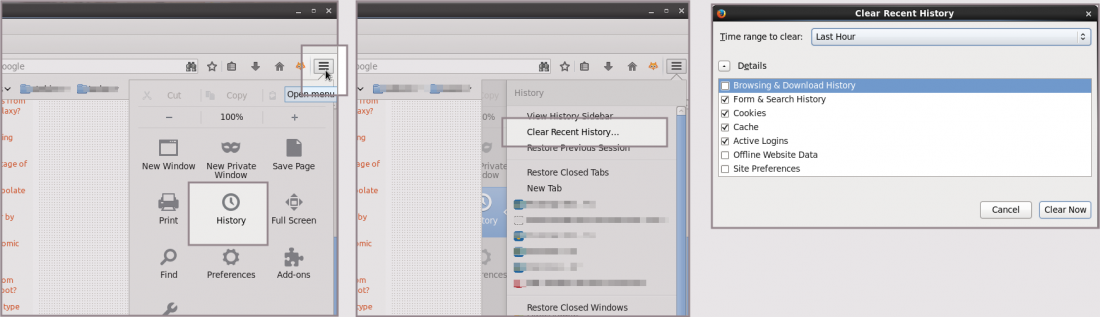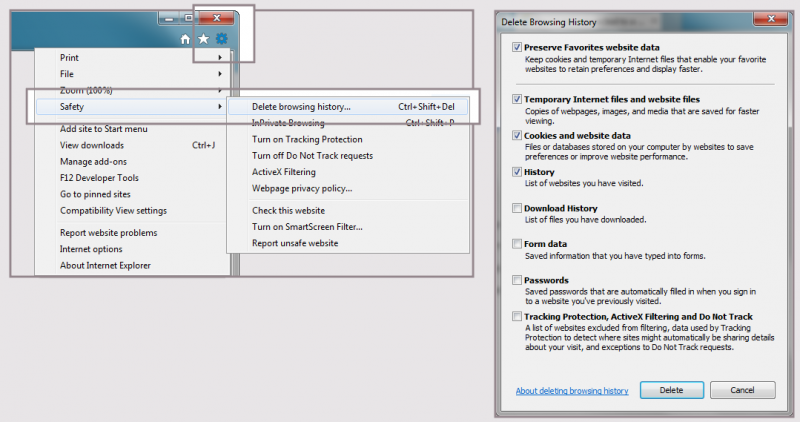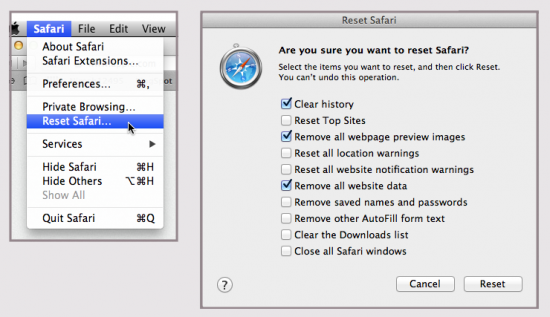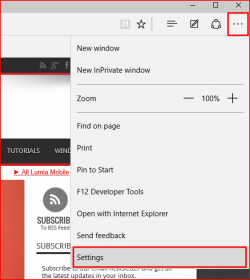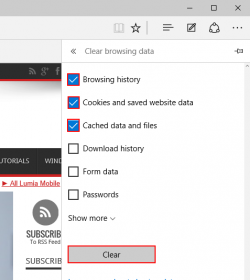Laikinosios atminties valymas: Skirtumas tarp puslapio versijų
(→Internet Explorer 9, 10, ir 11) |
(→Microsoft Edge) |
||
| 46 eilutė: | 46 eilutė: | ||
=== Microsoft Edge === | === Microsoft Edge === | ||
| − | # Spustelėkite nustatymų meniu (trijų taškų simbolis) viršutiniame dešiniame kampe ir pasirinkite meniu '''"Settings"'''; | + | # Spustelėkite nustatymų meniu (trijų taškų simbolis) viršutiniame dešiniame kampe ir pasirinkite meniu '''"Settings"''' (''"Parametrai"''); |
| − | # Paspauskite mygtuką '''"Chose what to clear"'''; | + | # Paspauskite mygtuką '''"Chose what to clear"''' (''"Pasirinkti, ką išvalyti"''); |
# Pasirinkite ką išvalyti ir paspauskite '''"Clear"''': | # Pasirinkite ką išvalyti ir paspauskite '''"Clear"''': | ||
13:10, 24 kovo 2016 versija
Kiekviena interneto naršyklė dalį svetainės duomenų išsaugo kompiuterio atmintyje (cache). Tai leidžia pagreitinti svetainių veikimą, tačiau gali sukelti nepatogumų tvarkant puslapį ar domeną, dažnai keičiant informaciją puslapyje. Norint išvalyti laikinąją atmintį:
Turinys
Google Chrome
- Spustelėkite "Chrome" meniu mygtuką ir pasirinkite "Settings" ("Nustatymai");
- Kairėje pusėje pasirinkite "History" ("Istorija") ir spustelėkite mygtuką "Clear browsing data..." ("Išvalyti naršymo duomenis");
- Pasirinkite kokio periodo ir kuriuos duomenis išvalyti. Svarbiausia pažymėti:
- Cookies and other site and plug-in data ("Slapukai ir kiti svetainių papildinių duomenys")
- Cached images and files ("Talpykloje saugomi vaizdai ir failai")
Mozilla Firefox
- Pasirinkite "History" ("Žurnalas") ir "Clear Recent History..." ("Išvalyti naujausius duomenis");
- Įsitikinkite, kad pažymėti abu punktai "Cache" ("Podėlis") ir "Cookies" ("Slapukai"), pasirinkite išvalytiną laikotarpį. Tada spauskite "Clear Now" ("Išvalyti dabar"):
- arba
- Firefox meniu mygtukas (viršuje, dešinėje);
- Pasirinkite "History" ("Žurnalas") ir "Clear Recent History..." ("Išvalyti naujausius duomenis"):
Internet Explorer 9, 10, ir 11
- Spustelėkite nustatymų meniu (dantračio simbolis) ir pasirinkite "Tools" ("Įrankiai") ir "Safety" ("Sauga");
- Spustelėkite "Delete browsing history..." ("Naikinti naršymo retrospektyvą"):
Safari
- Pasirinkite meniu "Safari" ir "Reset Safari";
- Pasirinkite ką išvalyti ir spustelėkite "Reset":
Microsoft Edge
- Spustelėkite nustatymų meniu (trijų taškų simbolis) viršutiniame dešiniame kampe ir pasirinkite meniu "Settings" ("Parametrai");
- Paspauskite mygtuką "Chose what to clear" ("Pasirinkti, ką išvalyti");
- Pasirinkite ką išvalyti ir paspauskite "Clear":